Le thème d’un Samsung Galaxy S10 plus sera l’ensemble qui comprend le fond d’écran, les icônes, les widgets ou la police que l’on pourra mettre en place ou paramétrer sur son smartphone . En effet des fois, on est lassé du thème par défaut sur notre smartphone Android. On désirerait customiser son smartphone afin de personnaliser les couleurs, les widgets, mettre un thème plus sombre ou juste personnaliser la couleur de la police des sms. Pour commencer vous apprendrez à personnaliser le thème par l’écran d’accueil, ensuite par les paramètres enfin en utilisant une application. Vous découvrirez comment appliquer un thème foncé sur votre Samsung Galaxy S10 plus. Enfin vous apprendrez à remettre le thème par défaut.
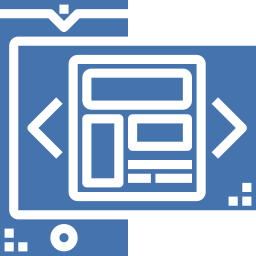
Comment personnaliser le thème sur Samsung Galaxy S10 plus?
On trouve diverses façons de personnaliser le thème sur un Samsung Galaxy S10 plus. Vous pouvez le personnaliser directement de l’écran d’accueil, ou des paramètres ou passer par une application smartphone. On va vous décrire chaque méthode afin de pouvoir vous guider dans la personnalisation du thème afin de modifier de design, de couleur ou passé d’un mode thème foncé à un thème clair. Si vous souhaitez uniquement changer la couleur des bulles messages sur votre Samsung Galaxy S10 plus, lisez notre article.
Comment faire pour personnaliser le thème sur Samsung Galaxy S10 plus en passant par l’écran d’accueil
Pour modifier un thème, l’une des méthodes les plus simples et de passer par votre accueil. Il faut suivre ces démarches:
- Faire un appui long sur un endroit sans applications de votre écran d’accueil
- Appuyez sur thème
- Dans un deuxième temps sélectionner le thème que vous voulez
- Il existe des thèmes payants et des thèmes gratuits
- Il faut le télécharger
- Appliquez le thème et voilà vous disposez d’ un nouveau thème sur Samsung Galaxy S10 plus avec de nouvelles couleurs et réglages
Modifier le thème via les paramètres de votre smartphone Android
Vous avez la possibilité de modifier votre thème sur votre Samsung Galaxy S10 plus avec l’aide des réglages de votre smartphone. Suivez les démarches ci-après pour personnaliser le thème:
- Rendez-vous dans les paramètres de votre smartphone Android, représentés par une roue crantée
- Appuyez sur Fonds d’écran et thèmes ou juste la catégorie thème
- Dans un deuxième temps cliquez sur le thème désiré.
- Si votre smartphone Android ne fournit que le thème par défaut, vous devrez vous rendre dans Google playstore pour en rajouter un nouveau, pour cela allez voir le chapitre suivant.


Modifier le thème de votre Samsung Galaxy S10 plus en utilisant une appli
En pratique pour personnaliser un thème, c’est simple de télécharger une appli qui vous proposera de modifier le thème présent sur votre Samsung Galaxy S10 plus. Pour cela, il faut vous rendre dans Google playstore et tapez thème dans la barre de recherche.
Gold Black Business Theme
Gold Black Business Theme sera une appli qui vous permet un thème en couleur noire et or. Il faut la télécharger et dans un deuxième temps de cliquez sur l’icône créée sur votre écran. Il vous proposera de configurer et d’installer ce thème comme thème par défaut sur votre Samsung Galaxy S10 plus. Ce sera simple avec cette application de modifier le fond d’écran, de personnaliser l’affichage des icônes,….
Modifier le thème par défaut en thème foncé?
Pour personnaliser le thème par défaut en thème sombre sur Samsung Galaxy S10 plus, il faudra vous rendre dans les réglages et ensuite cliquez sur Thème. Si votre smartphone Android met à disposition des thèmes aux contrastes élevés, il vous sera présenté. Fréquemment le terme sera thème à contraste élevé ou High Contrast Theme.
De quelle façon revenir au thème par défaut sur Samsung Galaxy S10 plus?
Pour revenir au thème par défaut, la démarche sera vraiment très facile. Il faut vous diriger dans vos réglages. Nous expliquons entièrement les démarches à suivre pour remettre le thème par défaut sur Samsung Galaxy S10 plus dans un autre article.
Dans le cas où vous voulez d’autres informations sur votre Samsung Galaxy S10 plus, on vous invite à jeter un oeil sur les tutos de la catégorie : Samsung Galaxy S10 plus.





